Векторная карта города Тольятти Россия, подробная редактируемая, в слоях, для дизайна и полиграфии в формате Adobe Illustrator, масштаб 100 метров 1:2228 объем 15 мегабайт в архиве.
Все улицы с наименованиями, основные объекты, здания.
Карта предназначена для редактирования и печати в любом формате, полностью масштабируемая без потерь качества.
Для полиграфической рекламы, дизайна, туристических компаний, логистического бизнеса, архитектуры, строительства, проектирования.
Слои: color_fills, streets_roads, labels_roads, names_objects, names_streets, names_places, water, buildings, grids, legend, etc.
Самая точная и подробная карта города.
Вы можете оплатить эту карту карточкой любого банка, или Яндекс-деньгами, не используя платежный шлюз PayPal. Номер Яндекс-кошелька 4100146031495, оплата в рублях по текущему курсу.
DWG, DXF и другие форматы – по запросу, пожалуйста, свяжитесь с нами.
Тольятти (до 1964 года Ста́врополь) — город в Самарской области России, административный центр Ставропольского района, в который не входит, являясь городом областного значения, образует муниципальное образование городской округ Тольятти с единственным населённым пунктом в его составе. Входит в Самарско-Тольяттинскую агломерацию.
Эта векторная карта города Тольятти используются как основа, для дальнейшего редактирования и дизайна, а впоследствии – печати.
Это самая подробная, детальная карта города Тольятти для высококачественной печати, полиграфии. Вы всегда можете уточнить дату разработки карты, связавшись с нами.
Все объекты на векторной карте города Тольятти разделены по слоям, для удобства работы, и очень просто редактируются и изменяются – цвета, линии и т.д.
Также легко добавить на любой слой векторной карты города Тольятти нужные клиенту объекты – магазины, салоны, точки продаж, автозаправки, достопримечательности.
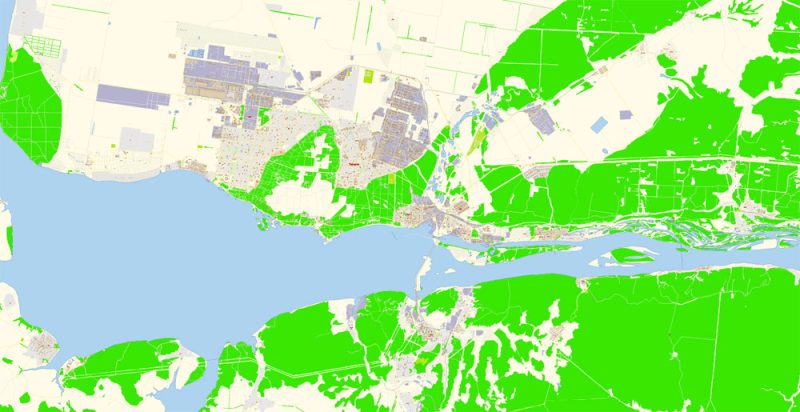
Тольятти векторная карта Adobe Illustrator превью 1
Тольятти расположен на левом берегу Волги напротив Жигулей. Население: 710 567 чел. (2017), 707 408 чел. (2018); самый крупный город России, не являющийся центром субъекта федерации.
Одно из достоинств векторных карт города Тольятти нашего производства – актуальность, редко какая карта старше полугода, мы регулярно обновляем все наши продукты.
Для кого необходима эта векторная карта города Тольятти – дизайнеры, верстальщики, полиграфисты, рекламщики и архитекторы. Наш продукт – векторные карты – предназначен для дальнейшего редактирования и печати в крупных форматах – от @Wall формата (несколько метров), до А-0 и А-1, А-2, А-3.
Карта города Тольятти в векторном формате используется при проектировании, градостроительстве, для презентаций и медиа визуализаций.
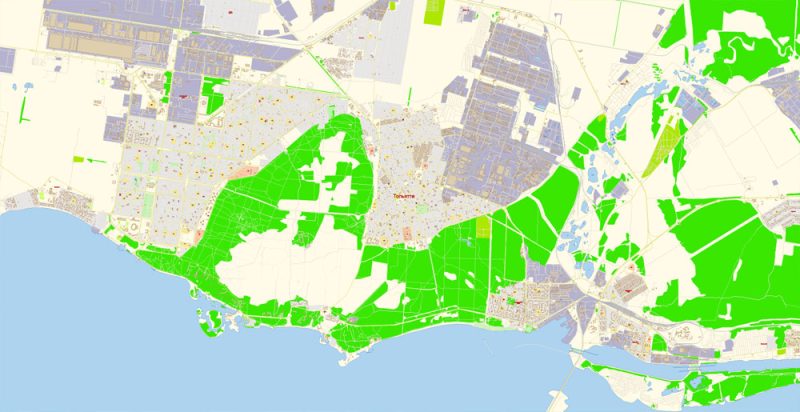
Тольятти векторная карта Adobe Illustrator превью 2
Тольятти основан в 1737 году Василием Татищевым как город-крепость Ставрополь для защиты российских земель от кочевников, а также с целью переселения крещёных калмыков. В XIX и начале XX веков был известен в России как доступный климатический курорт и кумысолечебница. В 1953—1955 годах перенесён на более высокое место, так как при создании Куйбышевского водохранилища прежний город был затоплен. С 1964 года носит имя итальянского коммуниста Пальмиро Тольятти. В 1970-е годы произошёл резкий прирост населения в связи со строительством ВАЗа, который и сегодня является градообразующим предприятием.
Рекламная и презентационная карта города Тольятти (обычно на ней уже конечный дизайнер размечает маршруты, ставит объекты клиента (магазины, салоны, автозаправки etc.) имеет то несомненное достоинство, что люди НИКОГДА не выбрасывают этот рекламный материал – карту.
Для путешественников – карты продаются в аэропортах, на автозаправках во всем мире. Часто в исходнике – это НАШИ векторные карты.
Крупный центр автомобильной («АвтоВАЗ», «GM-АвтоВАЗ») и химической промышленности («Тольяттиазот», «Куйбышевазот», «Тольяттикаучук»), а также железнодорожного, речного и автомобильного транспорта (автодорога М5E 30AH6 пересекает Волгу по плотине Жигулёвской ГЭС и проходит через город на протяжении 2 км). Ближайший аэропорт — Курумоч. Город протянулся вдоль реки Волги примерно на 30 км и состоит из трёх районов: Автозаводского, Центрального и Комсомольского.

Тольятти векторная карта Adobe Illustrator превью 3
В разделе “Наши клиенты и друзья” Вы можете посмотреть, кто приобретает наши векторные карты города Тольятти – это крупные и небольшие компании, от супер-брендов типа Вольво и Старбакс, до небольших дизайн-студий и типографий.
С векторными картами города Тольятти очень просто работать, даже не очень опытный дизайнер сможет при необходимости включать или отключать слои карты, добавлять новые объекты, изменять цвета заливок и линий в соответствии с требованиями заказчика.
Несомненное достоинство векторных карт города Тольятти в печати – отличная и подробная визуализация, то есть пользователь, в отличие от популярных электронных форматов карт Гугла и Яндекса (например) может развернуть большую бумажную карту, и моментально оценить свое местоположение, найти достопримечательность или объект или адрес на карте.
В Тольятти пять высших учебных заведений, старейшим из которых является Тольяттинский государственный университет. Работает несколько научно-исследовательских институтов. Действуют музеи, театры, городской симфонический оркестр, консерватория, филармония. День города празднуется в первое воскресенье июня. В окрестностях города ежегодно проходит Грушинский фестиваль, собирающий сотни тысяч участников.
По численности населения Тольятти занимает 19-е место в России.

Тольятти векторная карта Adobe Illustrator превью 4
Векторные карты города Тольятти в печати – намного удобнее и эффективнее, чем любые электронные карты в Вашем смартфоне, т.к. ПОДРОБНО отображают все пространство необходимого Вам города Тольятти на одной карте.
Полезные советы по работе с векторными картами городов и стран в Adobe Illustrator
«V» запускает инструмент Selection tool (курсор, стрелочка чёрного цвета), который делает активной любую векторную кривую.
«А» – включает Direct Selection tool (белый курсор), позволяет выделять элементы кривой и перетаскивать их в нужное вам место.
«R» – активирует Rotate tool, с помощью которого можно вращать выбранные объекты вокруг центральной точки на 360 градусов.
«E» – даёт вам возможность воспользоваться ластиком (Eraser tool) и стереть ненужное.
«X» переключение между заливкой и обводкой в палитре Tools/Инструменты. Попробуйте привыкнуть к этой горячей клавише и уже скоро вы поймете что не можете без нее жить и работать.
Есть предложения о присоединении к Тольятти города-спутника Жигулёвска, а также части Ставропольского района Самарской области.

Тольятти векторная карта Adobe Illustrator общий вид
В Illustrator направляющие не ограничены вертикальными и горизонтальными. Также вы можете создавать например диагональные направляющие. Более того, вы можете превращать в направляющие любые контуры. Выделите контур и в меню выберите View > Guides > Make Guides/Просмотр>Направляющие>Создать направляющие, или просто нажмите Cmd/Ctrl + 5. Вы также можете превратить направляющие обратно в редактируемый объект. Для этого в меню выберите View > Guides > Unlock Guides/Просмотр>Направляющие>Освободить направляющие, выберите направляющую, которую хотите редактировать и выберите View > Guides > Release Guides/Просмотр>Направляющие>Расформировать направляющие (или просто нажмите Cmd/Ctrl + Option/Alt + 5).
Географическое положение
Тольятти расположен в среднем течении реки Волги на её левом берегу в 70 км вверх по течению от Самары. Город располагается в пределах степного плато, на левом берегу Куйбышевского водохранилища к северу от Самарской Луки на территории с координатами 53°28’ (полуостров Копылово) — 53°35’ (промзона Автозаводского района) северной широты (около 17,5 км) и 49°12’ (промзона Автозаводского района) — 49°54’ (микрорайон Поволжский) восточной долготы (около 39 км). Общая протяжённость границ города — 149 км, на которых он граничит с Ставропольским районом Самарской области и городом Жигулёвском.
Южная граница города примыкает к приплотинному участку Куйбышевского водохранилища. К северу и западу от города расположены сельскохозяйственные поля. К востоку, а также в центре города, находятся лесные массивы. На противоположном берегу Волги находятся город Жигулёвск и Жигулёвские горы.
Вероятно, при редактировании нашей векторной карты города Тольятти вы захотите изменить цветовую гамму карты, выбранную нами.
Чтобы быстро и эффективно “поиграть с цветами”:
Конечно, вы можете делать это вручную, на наших векторных картах города Тольятти все объекты разделены по типам и слоям, и можно легко изменять цветовую гамму векторных объектов в группах и слоях. Но часто более эффективным оказывается работа со ВСЕЙ ВЕКТОРНОЙ КАРТОЙ города Тольятти и всем слоями:
Город расположен непосредственно на границе трёх физико-географических районов: Самарской Луки, Мелекесского низменного Заволжья и лесостепного Заволжья — весьма различных между собой по рельефу, флоре, фауне, ведению хозяйства. Однако все районы в значительной части попадают в зону влияния такого крупного города как Тольятти.
Обзор диалогового окна «Редактировать цвета»/«Перекрасить графический объект»
Имя этого диалогового окна изменяется в зависимости от контекста:
Если вы выбрали часть или слой векторной карты города Тольятти и открываете диалоговое окно, нажав значок на панели «Управление», палитре «Образцы» или «Каталог цветов», или если вы выбрали «Редактирование» > «Редактировать цвета» > «Перекрасить графический объект», то отображается диалоговое окно «Перекрасить графический объект», и вы получаете доступ к вкладкам «Назначить» и «Редактировать».
Если картинка или фрагмент карты не выбраны, и вы открываете диалоговое окно, нажав значок на панели «Управление», на палитре «Образцы» или «Каталог цветов», то отображается диалоговое окно «Редактировать цвета», и вы получаете доступ только к вкладке «Редактировать».
Независимо от имени в верхней части диалогового окна, в его правой части всегда отображается цветовая группа текущего документа, а также две цветовые группы по умолчанию: Print Color and Grayscale. Эти цветовые группы можно выбирать и использовать в любое время.
Площадь городской территории равна 31479 га. В границы города входят: селитебные территории площадью 5270 га (16,7 %); промышленно-коммунально-складские зоны — 5532 га (17,6 %); территория внешнего транспорта — 1032 га (3,3 %); городские леса — 8042 га (25,5 %); земли сельскохозяйственного использования — 724 га (2,3 %).
Все три административных района города вытянуты вдоль течения Волги на протяжении 40 километров. Расстояние между Центральным и Комсомольским районами 5—7 километров, между Центральным и Автозаводским — около 3 километров. Районы города разделены между собой лесными массивами. По площади районы города мало отличаются друг от друга: на Автозаводский район приходится 36 % городской территории, на Центральный и Комсомольский по 32 %.
Обзор диалогового окна «Редактировать цвета»/«Перекрасить графический объект»
Имя этого диалогового окна изменяется в зависимости от контекста:
Если вы выбрали часть или слой векторной карты города Тольятти и открываете диалоговое окно, нажав значок на панели «Управление», палитре «Образцы» или «Каталог цветов», или если вы выбрали «Редактирование» > «Редактировать цвета» > «Перекрасить графический объект», то отображается диалоговое окно «Перекрасить графический объект», и вы получаете доступ к вкладкам «Назначить» и «Редактировать».
Если картинка или фрагмент карты не выбраны, и вы открываете диалоговое окно, нажав значок на панели «Управление», на палитре «Образцы» или «Каталог цветов», то отображается диалоговое окно «Редактировать цвета», и вы получаете доступ только к вкладке «Редактировать».
Независимо от имени в верхней части диалогового окна, в его правой части всегда отображается цветовая группа текущего документа, а также две цветовые группы по умолчанию: Print Color and Grayscale. Эти цветовые группы можно выбирать и использовать в любое время.
Создавайте и редактируйте цветовые группы векторной карты города Тольятти, а также назначайте цвета с помощью диалогового окна «Редактировать цвета»/«Перекрасить графический объект».
Создавайте и редактируйте цветовые группы, а также назначайте цвета с помощью диалогового окна «Редактировать цвета»/«Перекрасить графический объект».
A. Создание и редактирование цветовой группы на вкладке «Редактировать»
B. Присваивание цветов на вкладке «Назначить»
C. Выбор группы цветов из списка «Цветовые группы»
Параметр «Перекрасить графический объект» в нижней части диалогового окна позволяет предварительно просматривать цвета на выделенном слое Векторной карты, или группе элементов и указывать, будут ли переопределены ее цвета при закрытии диалогового окна.
Основные области диалогового окна:
Редактировать
Вкладка «Редактировать» предназначена для создания новых или редактирования существующих цветовых групп.
Меню правил гармонии и цветовой круг служат для проведения экспериментов с цветовыми гармониями. Цветовой круг показывает, как связаны цвета в цветовой гармонии, а цветовые шкалы позволяют просматривать и манипулировать отдельными цветовыми значениями. Кроме того, можно регулировать яркость, добавлять и удалять цвета, сохранять цветовые группы и просматривать цвета на выбранной Векторной Карте города Тольятти или отдельных слоях.
Назначить
Вкладка «Назначить» служит для просмотра и управления тем, как происходит замена исходных цветов в Векторной Карте города Тольятти цветами из цветовой группы – например, вашими фирменными корпоративными цветами. Возможность присваивать цвета обеспечивается, только если вся карта,слой или фрагмент выделены в документе. Можно указать, какие новые цвета заменяют те или иные текущие цвета, должны ли сохраняться плашечные цвета и как происходит замена цветов (например, можно заменять цвета полностью или заменять цветовой тон, сохраняя яркость). Вкладка «Назначить» позволяет переопределить цвета в Векторной Карте города Тольятти, или в отдельных слоях и фрагментах с применением текущей цветовой группы или уменьшить количество цветов в текущей Векторной Карте.
Цветовые группы
Список всех сохраненных цветовых групп для открытого документа (те же группы цветов появляются и на палитре «Образцы»). В диалоговом окне можно редактировать и удалять существующие цветовые группы, а также создавать новые с использованием списка «Цветовые группы». Все внесенные при этом изменения отражаются на палитре «Образцы». Выделенная цветовая группа указывает, какая группа цветов сейчас редактируется. Можно выделить любую цветовую группу и отредактировать ее или воспользоваться ею для переопределения цветов в выбранной Векторной Карте города Тольятти, ее фрагментам или элементам. Сохранение цветовой группы приводит к добавлению этой группы к указанному списку.
Открытие диалогового окна «Редактировать цвета»/«Перекрасить графический объект»
Откройте диалоговое окно «Редактировать цвета»/«Перекрасить графический объект» одним из следующих способов:
Команда «Редактирование» > «Редактировать цвета» > «Перекрасить графический объект» или «Перекрасить с помощью стиля»
Используйте эти команды, если нужно отредактировать цвета в выбранной векторной карте города Тольятти
Кнопка «Перекрасить графический объект» на панели «Управление»
Используйте эту кнопку, если необходимо отредактировать цвета векторной карты города Тольятти с использованием диалогового окна «Перекрасить графический объект». Указанная кнопка доступна, если выбранная векторная карта или ее фрагмент содержит два или более цвета.
Примечание. Этот способ редактирования цветов удобен для глобальной корректировки цветов в векторной карте, если при создании Векторной Карты города Тольятти не использовались глобальные цвета.
Кнопка «Редактировать цвета» или «Редактировать или применить цвета» на палитре «Каталог цветов»
Нажмите эту кнопку, если необходимо отредактировать цвета на палитре «Каталог цветов» или отредактировать, а затем применить их к выбранной Векторной Карте города Тольятти или ее фрагменту.
Кнопка «Редактировать цветовую группу» или «Редактировать или применить цветовую группу» на палитре «Образцы»
Нажмите эту кнопку, если необходимо отредактировать цвета в выбранной цветовой группе или отредактировать, а затем применить их к выбранной Векторной Карте города Тольятти или группе ее элементов, например, всему слою “Улицы и линии”. Можно также дважды щелкнуть цветовую группу на палитре «Образцы» для открытия диалогового окна.
Если карта слишком большая, и ваш компьютер тормозит или даже не может ее быстро открыть:
1. Попытайтесь уменьшить цветовое разрешение видеокарты (дисплея) до 256 цветов во время работы с большой картой.
2. В Диспетчере Задач Windows Выберите все программы, которые вам не нужны на компьютере, в то время, когда вы работаете с картой, выключите их.
3. Запустите Adobe Illustrator. (НЕ ОТКРЫВАЙТЕ ФАЙЛ векторной карты)
4. Запустите диспетчер задач Windows -> права администратора -> процесс «Иллюстратор» -> установите приоритет «реального времени»,
5. Открыть файл. Когда вы увидите всплывающее окно LEGACY FONT – нажмите «ОК» (не обновлять). Вы можете возобновить ТЕКСТ позже.
6. ???? Также может быть: ???? Когда файл открыт – Изменить -> Настройки -> Основные настройки -> отключить сглаживание. /// Выглядит страшно, зато работает быстро)))
Мы рекомендуем сохранить файл в версии 10 Adobe Illustrator. Он намного стабильнее при работе с файлами ОЧЕНЬ БОЛЬШИХ размеров.
Author Rating
Aggregate Rating
5 based on 2 votes
@vectormapper
Product Name Тольятти векторная карта города подробная редактируемая в слоях Adobe Illustrator
Price
USD 39
Product Availability
Available in Stock




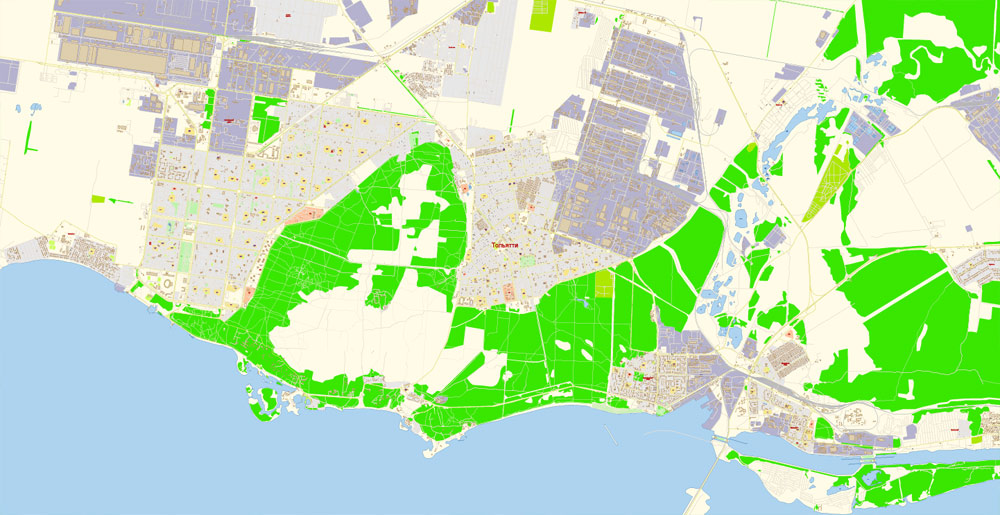
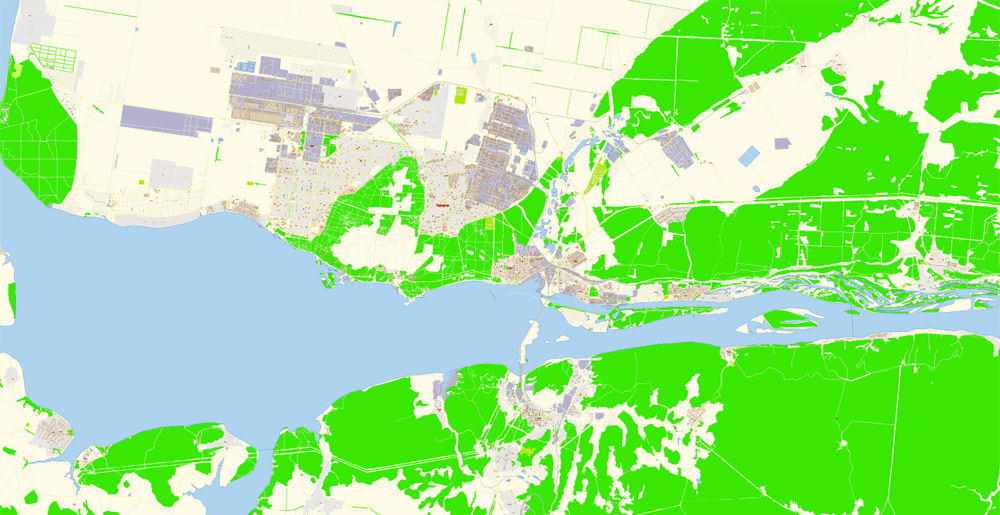

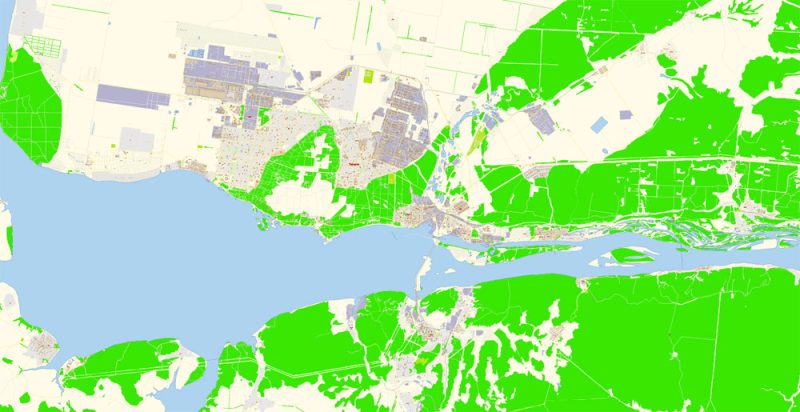
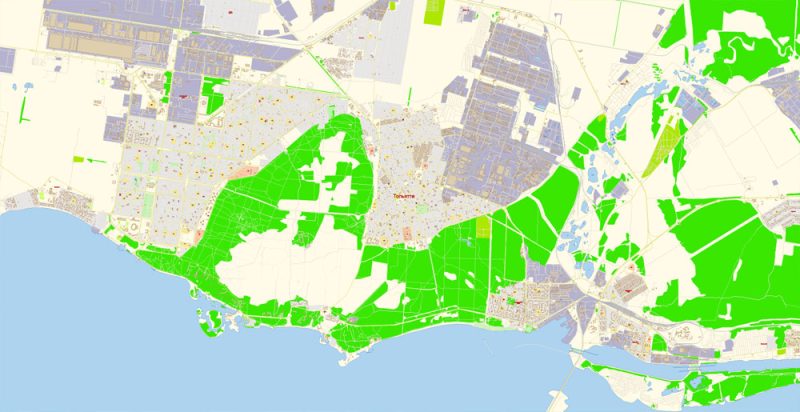




 Author: Kirill Shrayber, Ph.D.
Author: Kirill Shrayber, Ph.D.